
Oversikt over personlig sikkerhet

Hvis du vil gå gjennom, begrense, stoppe eller forhindre at andre kan få tilgang til Apple-enhetene dine, Apple-kontoen din eller personopplysningene dine, kan denne brukerveiledningen hjelpe deg.
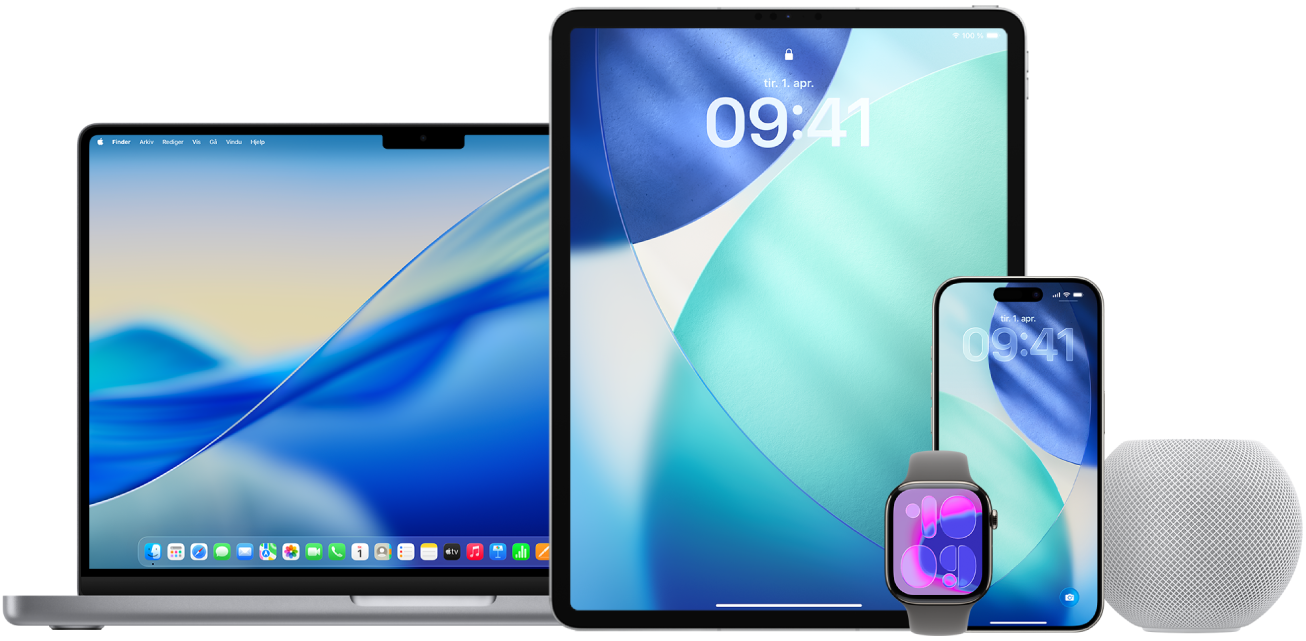
Merk: Denne veiledningen gjelder i hovedsak for Apple-enheter med de nyeste operativsystemene (iOS 18, iPadOS 18 og macOS 15), men den gjelder også for Apple Watch og HomePod.
Er du usikker på hva du trenger?
Bli sikker-veiledningen kan hjelpe deg med umiddelbare løsninger.
Forbli sikker-veiledningen kan hjelpe deg med å planlegge fremover.
Ser du etter en bestemt løsning?
Gå gjennom og administrer hva du deler (og med hvem) ved hjelp av Trygghetssjekk eller Sjekklister (se under).
Få tilgang til alt innhold i denne veiledningen ved hjelp av søkefeltet eller innholdsfortegnelsen (øverst til venstre på alle sidene), eller bruk de emnebaserte indeksene for å få mer hjelp.
Trygghetssjekk
Med Trygghetssjekk kan du raskt og enkelt gå gjennom og administrere informasjonen du deler med apper og enkeltpersoner – på iPhone med iOS 16 eller nyere. Gå til Innstillinger > Generelt > Om for å finne iOS-versjonen din. Se Oppdater Apple-programvaren din for å oppdatere.
For å få tilgang til Trygghetssjekk går du til Innstillinger ![]() > Personvern og sikkerhet > Trygghetssjekk på iPhonen.
> Personvern og sikkerhet > Trygghetssjekk på iPhonen.
Hvis du vil ha mer informasjon om Trygghetssjekk (krav, veiledninger og ofte stilte spørsmål), kan du se Trygghetssjekk i denne veiledningen.
Sjekklister
Mange synes at Trygghetssjekk er enklere å bruke, men Apple tilbyr også sjekklister, slik at du manuelt kan gå gjennom og administrere hva du deler:
Hjelp når du er frakoblet
Hvis du vil lese denne informasjonen senere når du er frakoblet, kan du gjøre følgende:
Last ned hele veiledningen som en PDF ved hjelp av Last ned denne veiledningen-lenken (nederst til venstre på alle sidene i veiledningen).
Skrive ut enkeltsider ved hjelp av ⌘-P eller Kontroll-klikk > Skriv ut side. For at lenker skal være klikkbare i den nedlastede kopien, må du velge Arkiver som PDF i PDF-menyen nede til venstre i utskriftsvinduet.
Andre bekymringer
Apple-kundestøtte: Få tilgang til løsninger for alle Apple-produktene og -tjenestene dine – inkludert brukerhåndbøker, hjelp hvis du har glemt passordet ditt, og mer.
Andre kundestøtteressurser: Hvis du tror at du er i fare, kan disse ressursene være nyttige.
Denne brukerveiledningen oppdateres regelmessig med informasjon du trenger for å være trygg og sikker når du bruker Apple-produkter. Se Nytt.